win7主题修改.pdf
2.虚拟产品一经售出概不退款(资源遇到问题,请及时私信上传者)
【win7主题修改教程】 Windows 7的主题修改教程主要针对新手,通过学习这篇教程,你可以了解如何使用StyleBuilder这款强大的Visual Style(VS)制作和修改软件。StyleBuilder是由TGTSoft公司开发的专业工具,用于创建和自定义Windows的界面风格。 ### 1. 如何用SB载入VS 你需要打开StyleBuilder。点击“新建”快捷图标或通过菜单栏选择“文件--新建”,在弹出的对话框中选择一个存储主题文件的文件夹,然后确认。默认情况下,SB会打开Windows XP的默认风格。 ### 2. 如何保存修改后的VS 在完成对VS的修改后,要保存你的工作,可以通过点击工具栏上的“保存”按钮或选择“文件--保存”来实现。确保在保存时选择正确的文件格式,即`.msstyles`。 ### 3. 如何指定编辑程序 若要对VS中的图像进行编辑,你需要先指定一个图像编辑软件。在SB中,选择需要编辑的图像资源,右键点击并选择“编辑图像”,然后在弹出的对话框中选择你的图像编辑软件路径。 ### 4. 如何隐藏开始菜单右端的文字 若要隐藏开始菜单右侧的文字,你可能需要深入到VS的资源中进行修改,这通常涉及到调整与开始菜单相关的控件样式和属性。 ### 5. 如何修改任务栏高度 任务栏高度的修改可以通过改变VS中的相关资源实现,具体步骤是找到控制任务栏高度的数值并进行调整。 ### 6. 如何去除工具栏中的分隔符 移除工具栏中的分隔符需要在VS的资源管理器中找到相应的分隔符对象,然后将其设置为不可见或删除。 ### 7. 字体的修改 字体修改涉及到VS中的文字样式,你可以在SB中找到字体相关的资源,修改字体类型、大小和颜色。 ### 8. shellstyle的修改 shellstyle是Windows界面的核心部分,修改它会影响到整个系统的外观。通过SB,你可以更改窗口边框、按钮、菜单等元素的样式。 ### 9. 窗口左侧常见任务区的背景颜色更改 要改变这个区域的颜色,你需要找到对应的资源并更改其颜色属性。可能需要调整的是shellstyle或相关的图片资源。 ### 关于汉化错误 在使用汉化版SB时,可能会遇到提示“插入VS不成功”的错误,实际上这是汉化过程中的一个小错误。用户可以使用16进制编辑软件(如Hex Workshop、UE或WinHex)找到错误的字符串“不成功”,并将其修改为“成功”。 本教程仅为基础指南,VS的修改涉及大量资源和细节,需要通过实践和探索才能完全掌握。希望这篇教程能对你有所帮助,也鼓励你尝试补充未提及的内容,并在遇到问题时积极参与讨论,共同提升技能,创作出个性化的Windows 7主题。
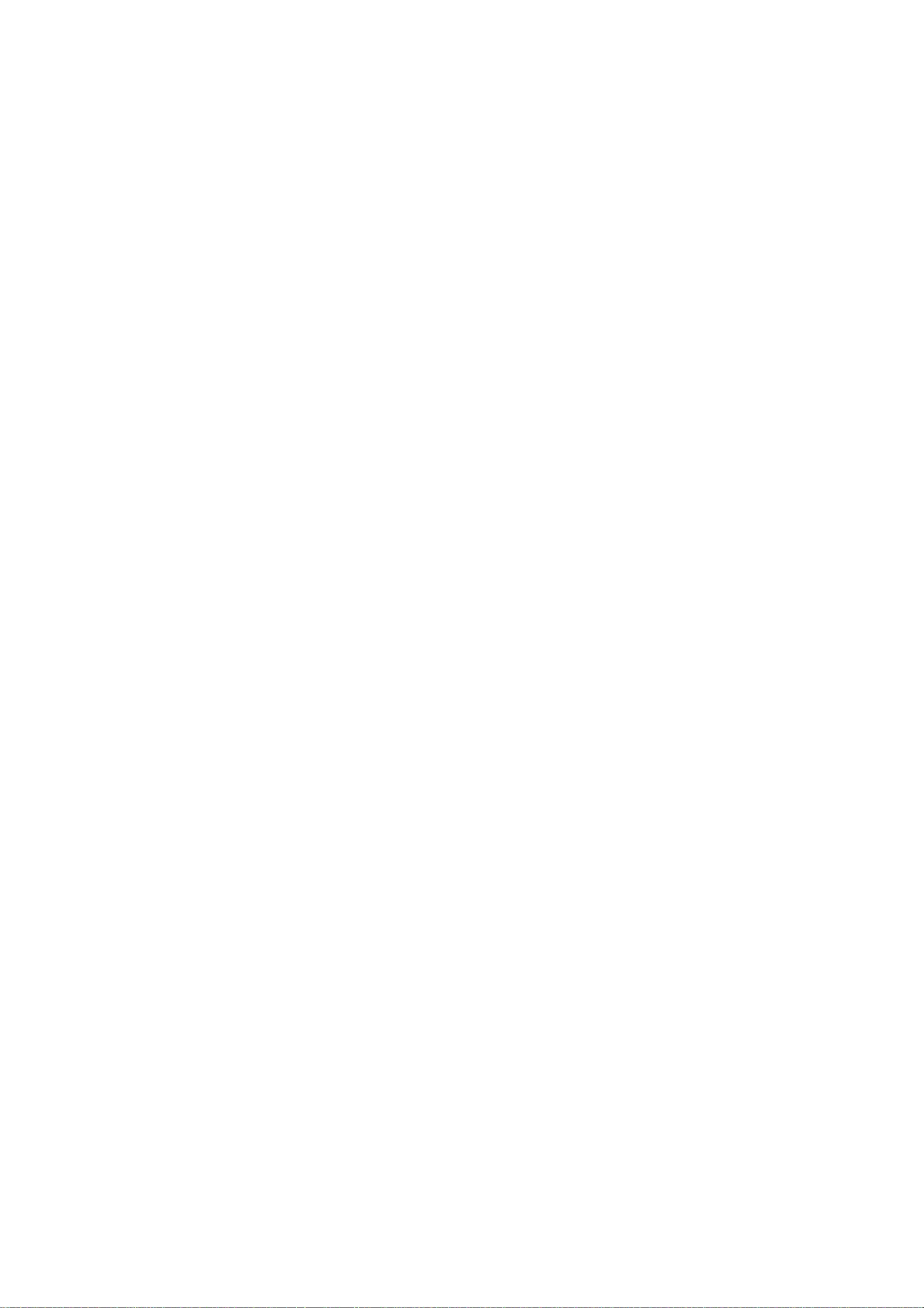
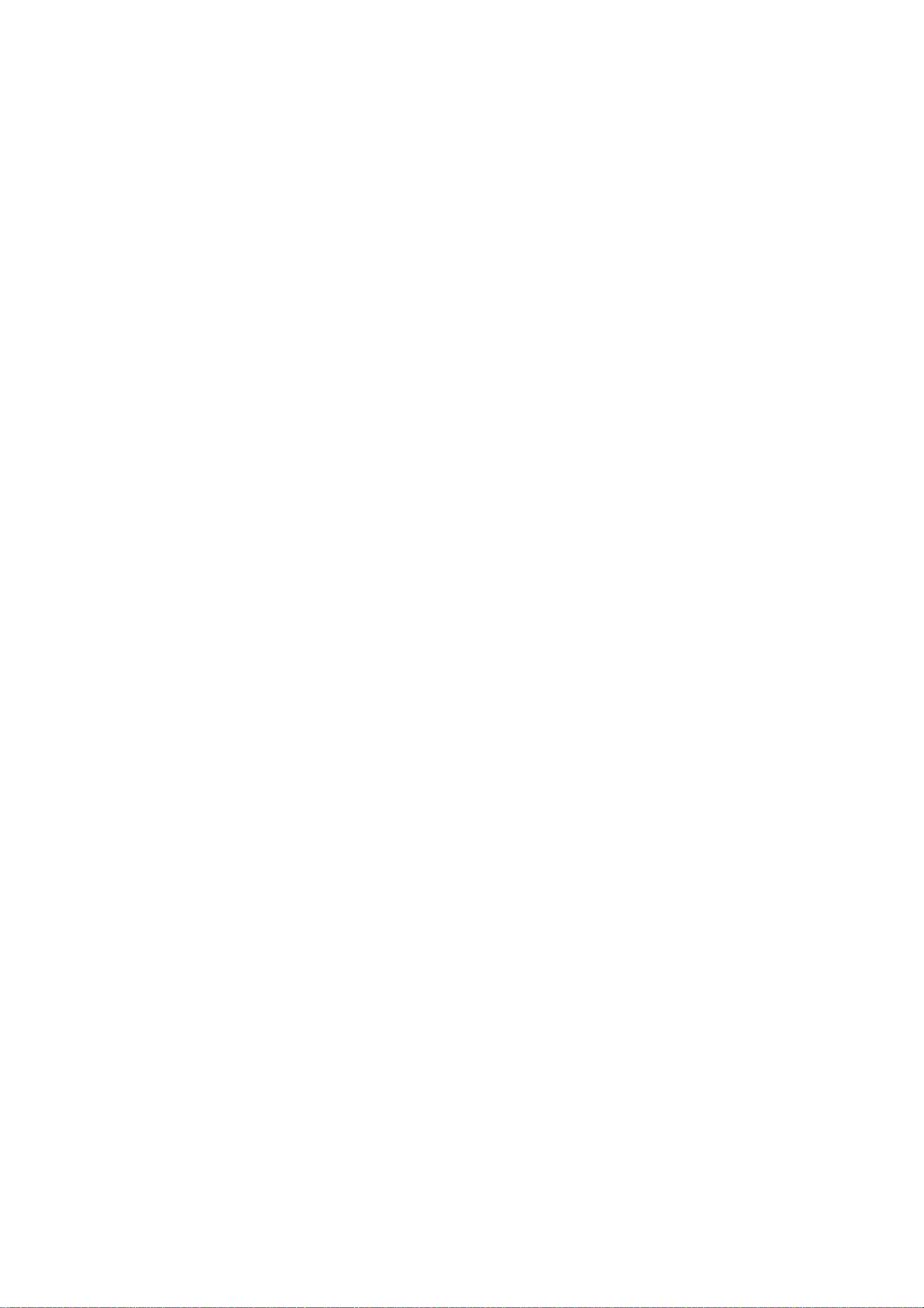
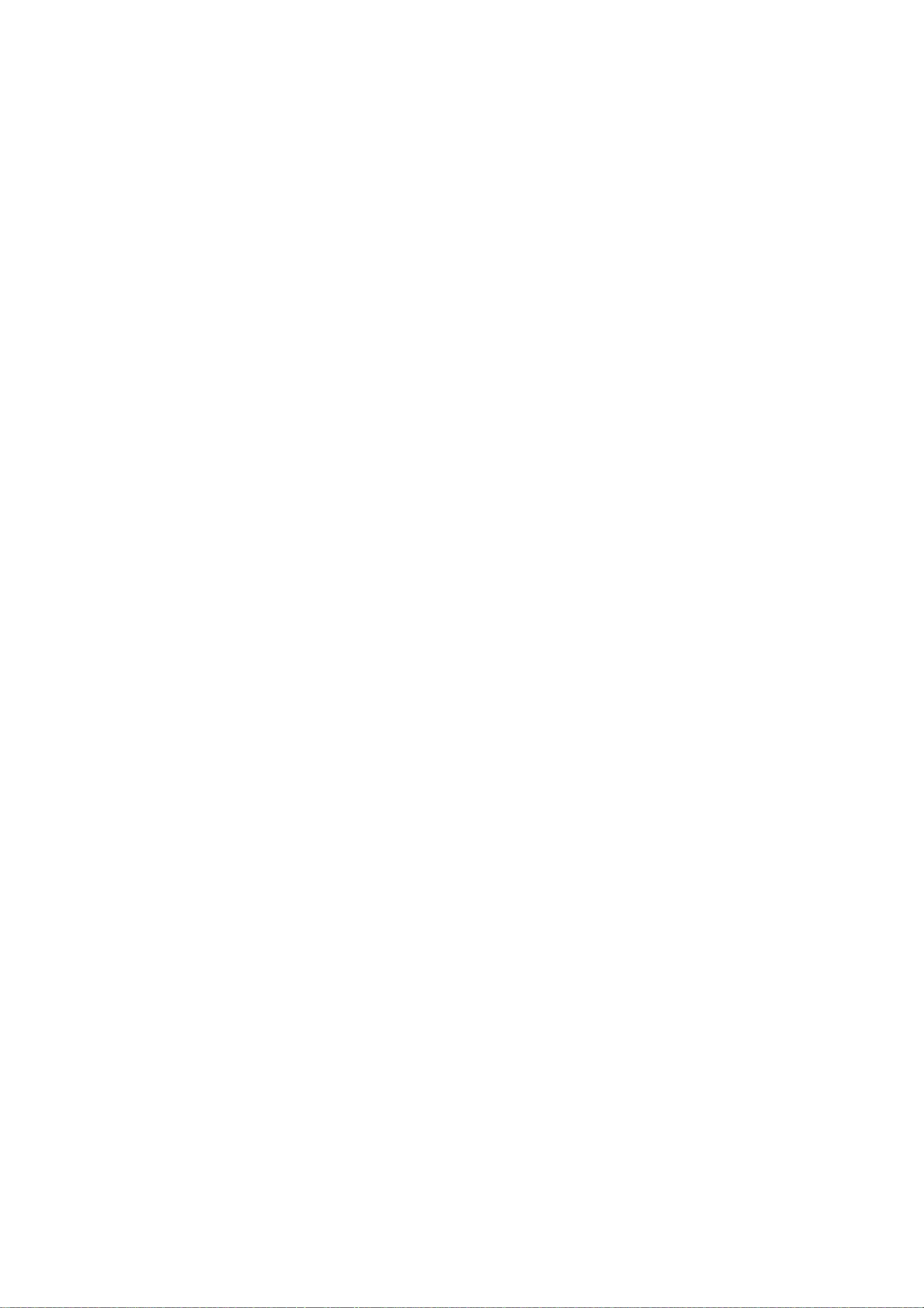
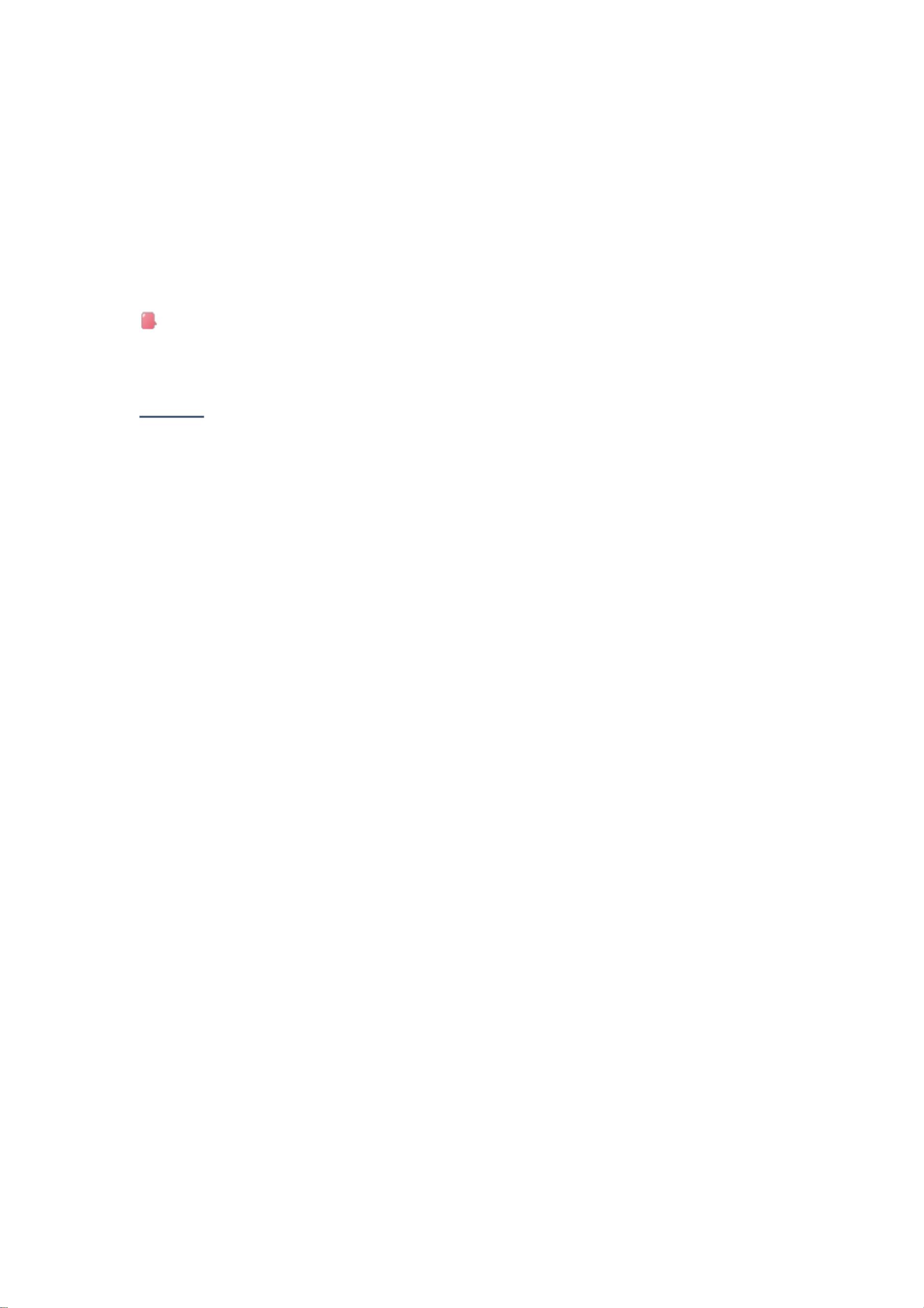
剩余16页未读,继续阅读

- 粉丝: 15
- 资源: 11万+
 我的内容管理
展开
我的内容管理
展开
 我的资源
快来上传第一个资源
我的资源
快来上传第一个资源
 我的收益 登录查看自己的收益
我的收益 登录查看自己的收益 我的积分
登录查看自己的积分
我的积分
登录查看自己的积分
 我的C币
登录后查看C币余额
我的C币
登录后查看C币余额
 我的收藏
我的收藏  我的下载
我的下载  下载帮助
下载帮助

 前往需求广场,查看用户热搜
前往需求广场,查看用户热搜最新资源
- 五一活动-“劳有所得 不止5折”-纯线上预充值+群裂变+秒杀(美妆行业活动SOP).xlsx
- 一图读懂品牌营销.png
- 8.18发烧购物节活动SOP - 电商日化行业+电商引流转化(5张子表全案).xlsx
- 【必存】22张活动执行全套表格.xlsx
- 9月开学季教育行业-社群活动增长+转化SOP-换季X开学季,福利不停,优惠不断.xlsx
- 520-大胆说爱,用力表白-线上线下-群裂变SOP.xlsx
- 520告白节 - 线上互动 - 所爱跨山海,隔空相拥群活动SOP.xlsx
- 618预售-预售嗨购618,超级福利抢先GO-权益包+阶梯群裂变裂变活动SOP.xlsx
- 618预售-线上任务裂变+直播-618超值福利·相约直播间活动策划SOP.xlsx
- 2020年双十一全网销售数据复盘分析报告-星图数据-202012.pdf
- 三维几何图形绘制工具软件-几何图霸
- 《私域流量爆款案例库3》电子版.pdf
- 《私域流量爆款案例库2》电子版.pdf
- 《私域流量爆款案例库》电子版.pdf
- 2021抖音时代详解品牌商家加速布局抖音的商业逻辑 .pdf
- 2021连锁品牌私域经营⽩⽪书-(压缩版).pdf


 信息提交成功
信息提交成功